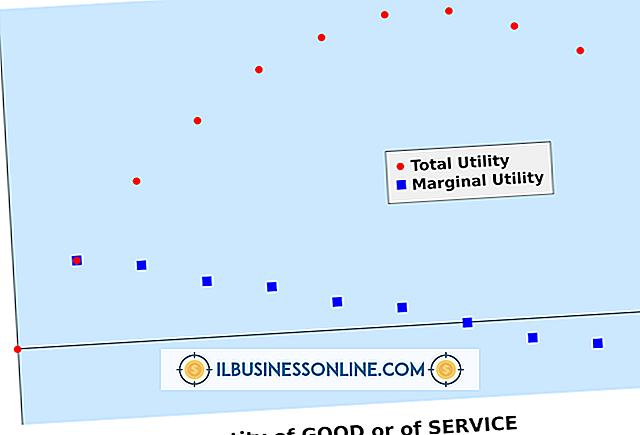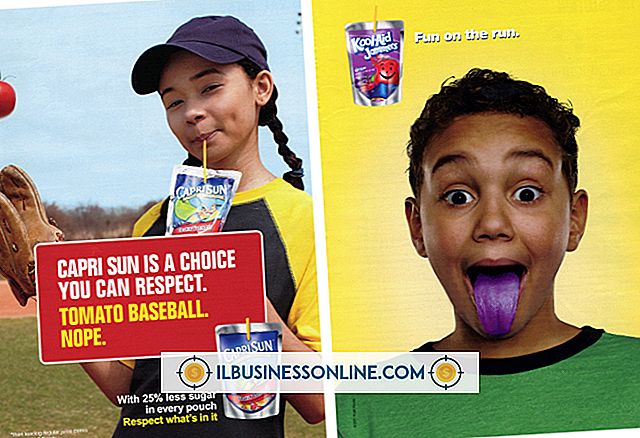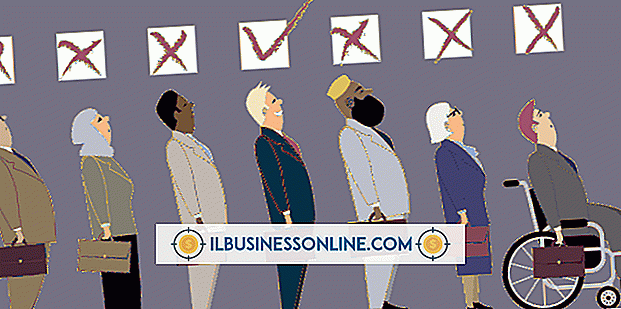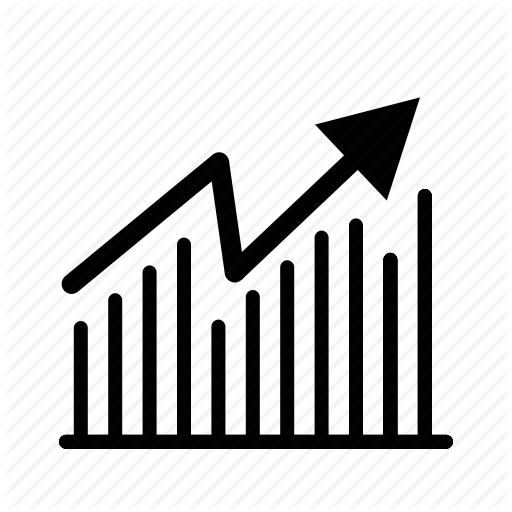Não é possível ouvir chamadas de entrada quando o fone de ouvido está conectado ao Skype

O Skype pode ser uma ferramenta de comunicação benéfica para fazer chamadas de vídeo ou voz para clientes ou parceiros de negócios em qualquer lugar do mundo. Um fone de ouvido conectado ao Skype oferece escuta privada, mas se você não puder ouvir as chamadas recebidas pelos alto-falantes do fone de ouvido, algumas etapas de solução de problemas de áudio podem solucionar problemas comuns.
Configurações de áudio do Skype
Na maioria dos casos, você não ouvirá as chamadas recebidas quando um fone de ouvido estiver conectado ao Skype se as configurações de áudio do programa de mensagens não estiverem configuradas corretamente. Para que o áudio viaje pelos alto-falantes do fone de ouvido, ele deve ser selecionado como o microfone e alto-falante padrão do Skype. Abra o "Audio Settings" da opção "Call" localizado na barra de menu para ver suas configurações de áudio. Verifique se o fone de ouvido é o dispositivo de entrada padrão na seção "Microfone". Se você clicar na caixa de seleção "Ajustar automaticamente as configurações do microfone", o Skype aumentará ou diminuirá automaticamente o volume do microfone conforme apropriado. Verifique se o fone de ouvido é o dispositivo de saída padrão na seção "Alto-falantes". Você também pode fazer com que o Skype ajuste o áudio automaticamente, mas, se preferir, pode arrastar o controle deslizante para a esquerda ou para a direita para definir o volume manualmente. Verifique se o fone de ouvido também é o alto-falante padrão na seção "Toque".
Configurações de áudio do sistema
Configurações incorretas de entrada e saída do sistema também podem causar problemas de som no Skype. Se você não puder ouvir as chamadas recebidas quando um fone de ouvido estiver conectado ao Skype, a configuração do som do seu PC poderá ajudá-lo a ajustar as configurações de som para melhorar o áudio. Digite "Sound" (sem aspas) no campo Search no menu Iniciar, clique na opção "Sound" para exibir as propriedades Sound do seu PC. A guia "Reprodução" exibe suas configurações de saída. Se o fone de ouvido estiver conectado corretamente ao computador, você deverá vê-lo junto com os alto-falantes internos do seu PC. Se o seu fone de ouvido não for o dispositivo de saída de som padrão, selecione-o. Se você clicar no botão "Definir padrão" e clicar na opção "Usar este dispositivo (ativar)", o fone de ouvido se tornará o dispositivo de saída padrão. Se a caixa "Propriedades do fone de ouvido" for exibida, você poderá usar a guia "Níveis" para aumentar ou diminuir o volume do fone de ouvido. A mensagem "Dispositivo padrão" deve aparecer agora ao lado do fone de ouvido. Se você clicar na guia "Gravação", verá seus dispositivos de entrada. Selecione seu fone de ouvido como o dispositivo de entrada padrão. Se a caixa "Propriedades dos fones de ouvido" for exibida, ajuste os níveis de gravação na guia "Níveis".
Configurações de fone de ouvido
Os fones de ouvido variam em recursos e desempenho. Um fone de ouvido como o headset Plantronics Audio 400 DSP USB vem com seus próprios controles de volume e um microfone mudo. Em alguns casos, você não ouvirá as chamadas recebidas quando o fone de ouvido estiver conectado ao Skype se o volume estiver voltado para baixo ou se o dispositivo simplesmente não estiver se comunicando com o computador. Se o seu fone de ouvido tiver controles de volume externos, verifique os níveis de áudio e ajuste-os de acordo. Se você estiver usando um fone de ouvido USB, problemas de comunicação com drivers do Windows também podem causar problemas de áudio. Em alguns casos, desconectar o fone de ouvido USB, reiniciar o computador e reconectar o fone de ouvido pode resolver problemas de comunicação. No entanto, se o Skype ainda não conseguir detectar o fone de ouvido, consulte o manual do dispositivo para obter informações sobre solução de problemas específicos do dispositivo.
Compatibilidade com o Skype
Correndo em problemas de áudio do Skype é bastante comum, especialmente se você e seu destinatário estão usando duas versões diferentes. Se você estiver usando uma versão mais recente do Skype e seu destinatário estiver usando uma versão mais antiga, além de poder parecer um problema, você poderá ter problemas com o vídeo. Clique na opção "Sobre o Skype" no menu Ajuda para ver a versão que você está usando. Você pode pedir ao seu destinatário para fazer a mesma coisa. Se acontecer de você estar usando versões incompatíveis, aquela com uma versão desatualizada deve instalar a versão mais recente para diminuir as chances de problemas de áudio.